






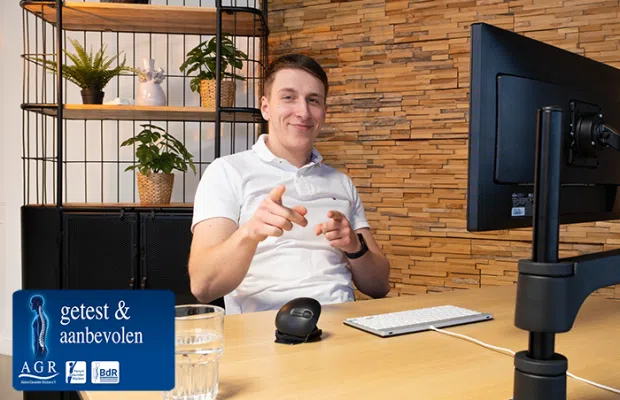
Attenzione: non utilizzare un dongle Bluetooth, altrimenti non sarà possibile stabilire una connessione!
Questo non dipende dal mouse, ma dal computer. Ci sono spesso due cause:
1. Ci sono più dispositivi Bluetooth collegati al computer. Questo può causare un ritardo nell’elaborazione delle informazioni Bluetooth del mouse da parte del computer. Il cursore del mouse sembra quindi funzionare a scatti. Di solito questo problema si risolve da solo entro un minuto e il mouse torna a funzionare normalmente.
2. In quel momento il computer deve caricare molti programmi contemporaneamente. Di conseguenza, le informazioni Bluetooth del mouse vengono elaborate con minore priorità e quindi con un ritardo. Di solito questo problema si risolve da solo entro un minuto e il mouse torna a funzionare normalmente.
Il pulsante DPI si trova nella parte inferiore del mouse ed è contrassegnato dalla scritta “DPI”. Con un solo clic, il DPI cambia una volta. Il DPI è regolabile da 500 a 1750. Suggerimento: una velocità del cursore più bassa stimola il movimento del mouse dal braccio e previene movimenti ripetitivi e stressanti dal polso.
Sì, è corretto. I nostri prodotti wireless funzionano tramite Bluetooth. È sufficiente accoppiare una sola volta il mouse e il computer.
Il mouse HE è compatibile con Windows/Mac OS.
Imposta il pulsante sulla parte inferiore del mouse su “ON”. Connettiti al dispositivo Bluetooth tramite il computer. Per ulteriori informazioni, consulta il manuale del mouse HE Red.